
Win10 系统调整分区后盘符消失,可以尝试以下方法来解决:
重新分配盘符:按下 Windows 徽标键 + X,选择 “磁盘管理”。在磁盘管理窗口中,找到没有盘符的分区,右键点击该分区,选择 “更改驱动器号和路径”,然后点击 “添加”,在下拉菜单中为这个分区选择一个未被使用的盘符,点击 “确定” 即可。
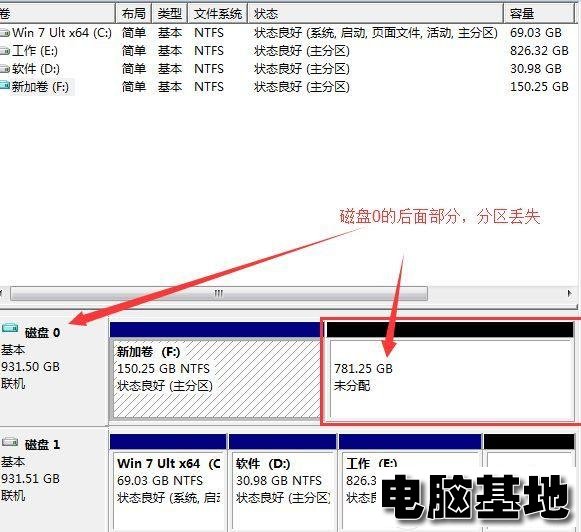
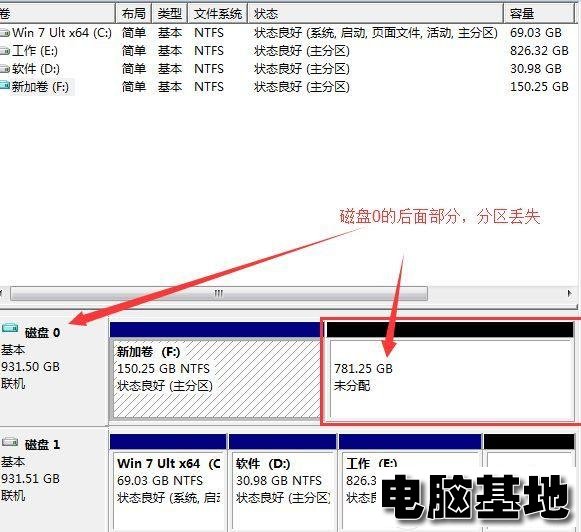
检查分区是否隐藏:打开分区工具免费版,找到丢失盘符的分区,右击该分区,选择 “隐藏 / 取消隐藏当前分区”,点击 “确定”,再点击 “保存更改” 按钮。若没有分区工具,也可以通过注册表来检查和修改,不过操作注册表有一定风险,需谨慎操作。
创建新分区:如果在磁盘管理里丢失盘符的分区位置显示为 “未分配”,且原来的分区里没有重要数据,不需要恢复数据,可以在这个位置上创建新的分区。在磁盘管理器里找到未分配的空间,右击这部分空间,在右键菜单里选择 “新建简单卷”,然后根据向导提示为分区设置大小、盘符、文件系统等,最后点击 “完成”,系统会将新创建的分区格式化。
搜索丢失的分区:如果分区丢失或是被误删除,可以使用数据恢复工具搜索丢失的分区。下载并安装数据恢复软件,启动软件后,选中分区丢失的区域,点击 “搜索分区” 按钮,然后点击 “开始搜索”。每当软件搜到一个分区后,会把分区及其里面的文件显示出来,预览分区里的数据,判断这个分区是否是真正想要恢复的那个。如果搜索到的分区是正确的,点击 “保留” 按钮,最后点击 “保存更改” 按钮,将搜索到的分区保存到分区表,系统会给恢复的分区分配一个盘符。
检查硬盘硬件故障:如果前面的方法都无法成功执行完,说明硬盘可能存在硬件故障,比如常见的坏道。可以借助一些工具软件给硬盘做个体检,如查看硬盘的 SMART 信息,在分区工具里右击需要检测的硬盘,然后点击 “查看 S.M.A.R.T. 信息”,如果 S.M.A.R.T. 信息里提示硬盘的健康状况有问题,那就尽快备份数据并更换硬盘;也可以给硬盘检测坏道,在软件左侧找到需要检测坏道的硬盘,右击该硬盘,选择 “坏道检测与修复”,程序会弹出坏道检测与修复向导,点击 “开始检测” 按钮,软件会对所选的硬盘进行扫描。
本文由电脑基地(www.diannaojidi.com)收集整理分享,转载请注明出处!电脑基地官网
郑重声明:本文版权归原作者所有,转载文章仅为传播更多信息之目的,如作者信息标记有误,请第一时间联系我们修改或删除,谢谢!